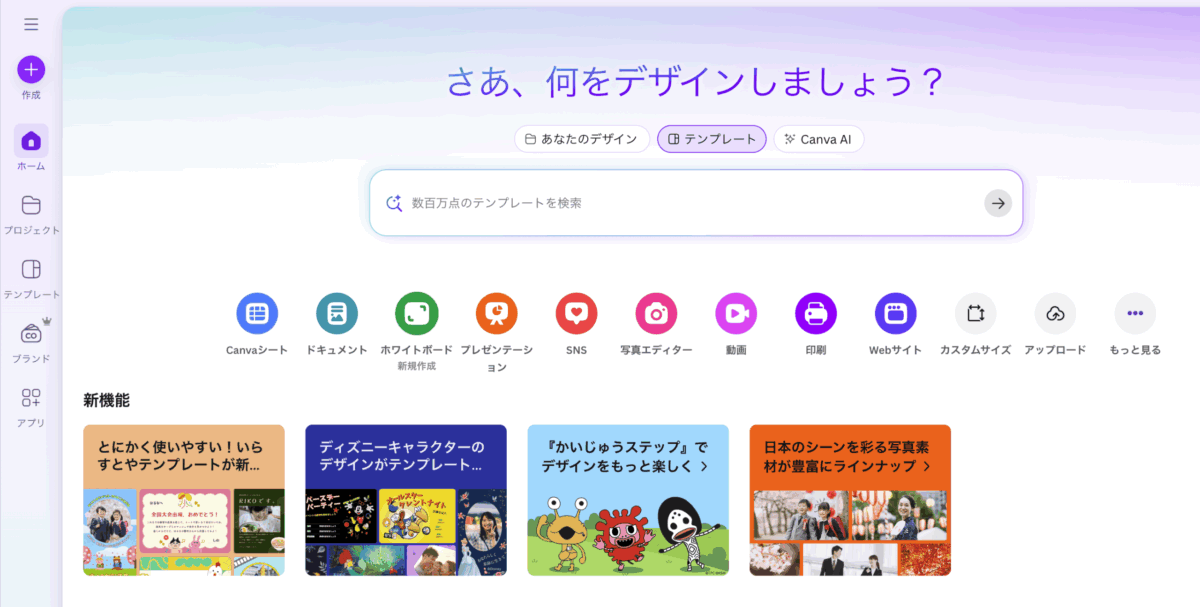Canvaで作った画像をiPhoneに保存しようとしたのに、なぜか保存できない…そんな経験はありませんか?
この記事では、Canvaで画像が保存できない原因とその解決法をiPhoneユーザー向けにわかりやすく解説します。
無料プランでもできる保存方法や、設定の見直しポイント、アプリ・ブラウザの違いまで幅広くカバーしているので、困ったときの参考にしてくださいね。
- Canva画像がiPhoneで保存できない主な原因がわかる
- 保存エラーの種類とそれぞれの対処法を解説
- ブラウザ版とアプリ版の違いも理解できる
- アクセス許可やストレージ確認などチェック項目も紹介
canva 画像 保存 できない iphoneとは?
- 画像保存ができないときのよくある症状
- 保存できる形式と無料プランの制限
- アプリとブラウザで動作が違うことも
- Canvaのサーバーエラーが影響しているケースも
画像保存ができないときのよくある症状
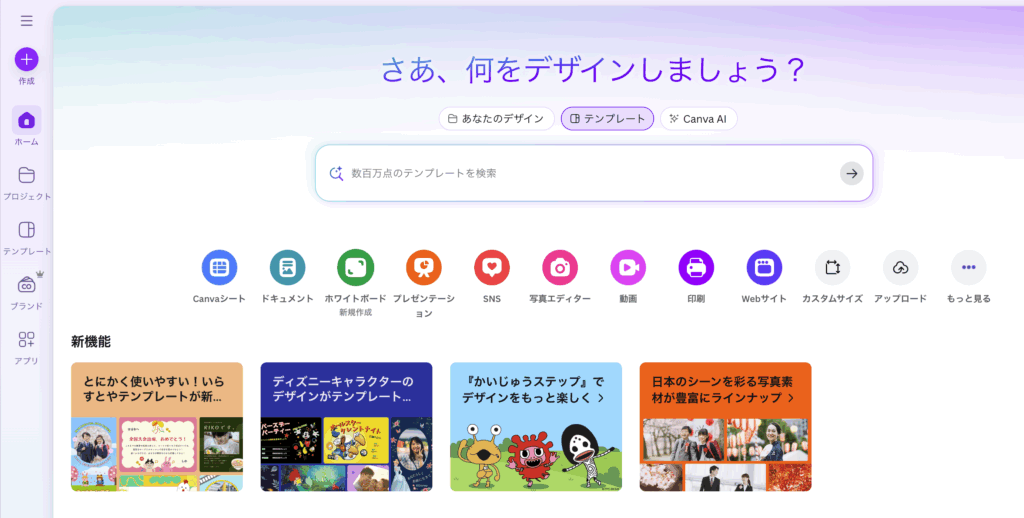
Canvaで画像保存がうまくいかないとき、「保存ボタンが反応しない」「ボタン自体が表示されない」「押しても何も起こらない」といった症状がよく見られます。また、「ダウンロード中」のまま進まなかったり、画像ファイルが壊れて開けないことも。
このような場合、通信環境・ブラウザ・アプリの不具合・Canva自体の障害など、さまざまな原因が考えられます。
保存できる形式と無料プランの制限
Canvaでは、画像の保存形式として「PNG」「JPG」「PDF」などを選べますが、無料プランでは一部の高解像度や透過PNGなどの機能が制限されていることがあります。
たとえば、PNG形式で背景透過をしたい場合はProプランが必要です。また、PDFの印刷品質を上げたいときにも制限がかかることがあります。保存しようとしている形式が無料プランで対応しているかをまず確認しましょう。
アプリとブラウザで動作が違うことも
CanvaはPCのブラウザ版と、スマホ・タブレット用のアプリ版で操作画面や機能に違いがあります。たとえば、ブラウザ版では「ダウンロード」ボタンが画面右上にあるのに対し、アプリでは「共有→保存」など手順が異なることがあります。
また、同じデザインでもアプリで保存できなかったものが、PCブラウザで正常に保存できるケースもあるため、環境を変えて試すのも有効です。
Canvaのサーバーエラーが影響しているケースも
Canva側で一時的にサーバー障害やアクセス集中が発生している場合、保存操作が失敗することがあります。この場合は、自分の端末や操作の問題ではなく、Canvaのシステム側の問題です。
公式のステータスページ(Canva Status)や、X(旧Twitter)などのSNSで情報をチェックすると、他のユーザーの報告が確認できる場合もあります。しばらく待ってから再試行するのが無難です。
iPhoneでCanva画像を保存する方法と注意点
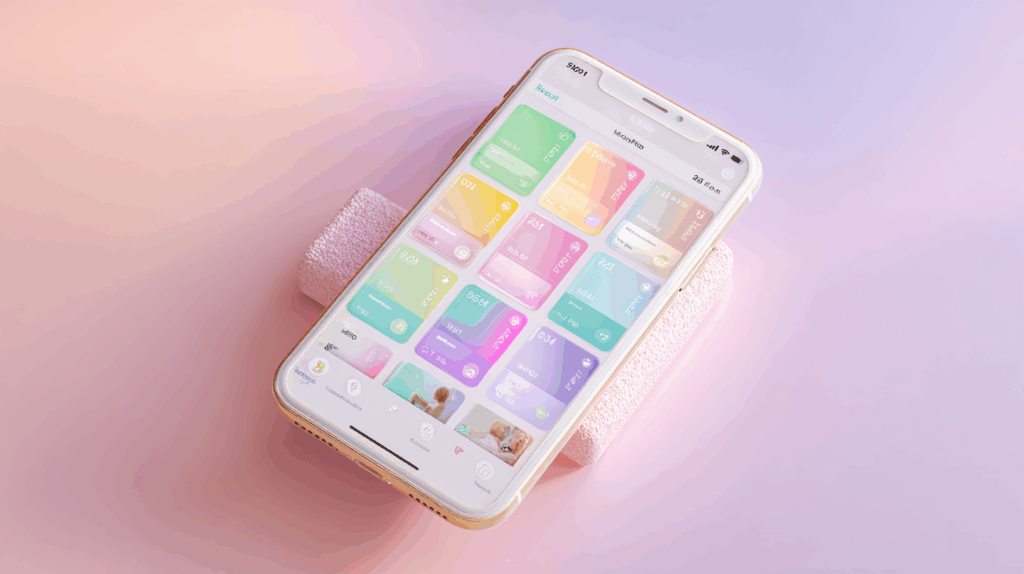
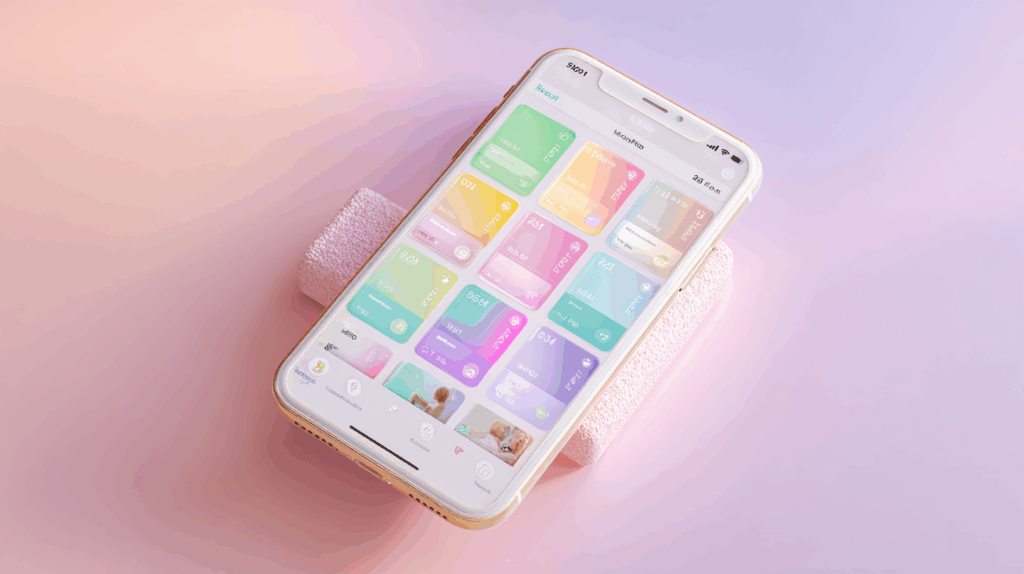
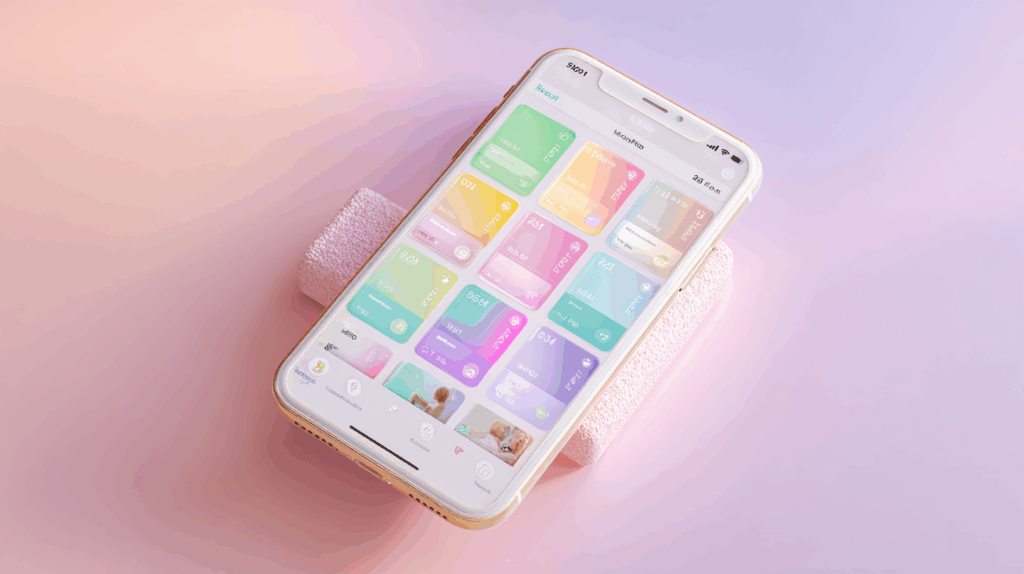
- アプリ版Canvaからの保存手順(iOS)
- Safariブラウザ版での保存方法
- 保存した画像はどこにある?フォルダ確認方法
- 写真アプリへのアクセス許可の確認方法
- 保存されないときにまず試すこと(再ログイン・端末再起動)
アプリ版Canvaからの保存手順(iOS)
iPhoneのCanvaアプリから画像を保存するには、以下の手順を行います。
- 保存したいデザインを開きます
- 右上の「共有」ボタンをタップ
- 「画像として保存」を選択
- ファイル形式(PNG/JPGなど)を選び、「ダウンロード」をタップ
保存が完了すると、自動的に「写真」アプリに保存されます。アクセス許可がないと保存できないことがあるので、許可設定も確認しましょう。
Safariブラウザ版での保存方法
iPhoneでSafariからCanvaのブラウザ版を使う場合は、PCとほぼ同じ操作になります。
- Canva公式サイトにアクセスし、アカウントにログイン
- デザインを開く
- 画面右上の「共有」→「ダウンロード」をタップ
- 形式を選び「ダウンロード」を実行
Safariではファイルが一時的に「ダウンロード」フォルダに保存されるため、保存場所を確認するには「ファイル」アプリを使うと便利です。
保存した画像はどこにある?フォルダ確認方法
Canvaアプリやブラウザで保存した画像は、通常「写真」アプリか「ファイル」アプリに保存されます。どこに保存されるかは、使用している保存方法によって異なります。
- アプリ版:写真アプリの「最近の項目」に保存
- ブラウザ版(Safariなど):ファイルアプリ>ダウンロードフォルダに保存
ファイルアプリで見つからない場合は、「Canva」や「日付」で検索してみてください。
写真アプリへのアクセス許可の確認方法
Canvaアプリが「写真」アプリにアクセスできないと、保存処理がエラーになります。以下の手順で確認・変更しましょう。
- 設定アプリを開く
- 「Canva」を選択
- 「写真」の項目をタップ
- 「すべての写真」にチェックが入っているか確認
「なし」になっていると保存できないため、必ず「すべての写真」に変更してください。
保存されないときにまず試すこと(再ログイン・端末再起動)
Canvaの保存エラーは、一時的な不具合であることも多いです。以下の方法を試してみると、スムーズに保存できるようになることがあります。
- アカウントから一度ログアウト→再ログインする
- iPhoneを再起動する
- Canvaアプリを最新版にアップデートする
- アプリを一度削除して再インストールする(ログイン情報を準備しておきましょう)
それでも解決しない場合は、Canvaのサポートに問い合わせるのもおすすめです。
保存できない原因別のチェックリスト
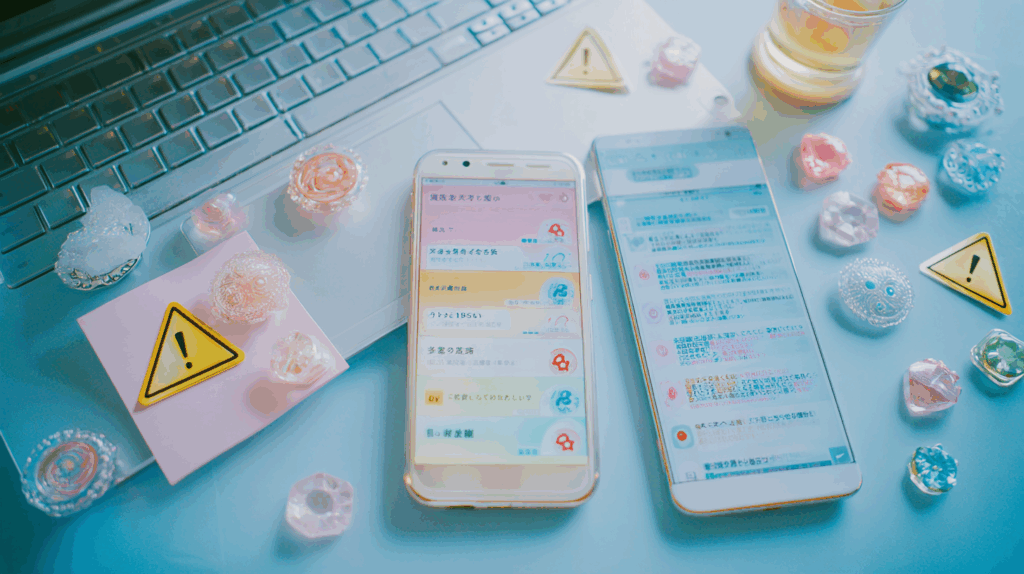
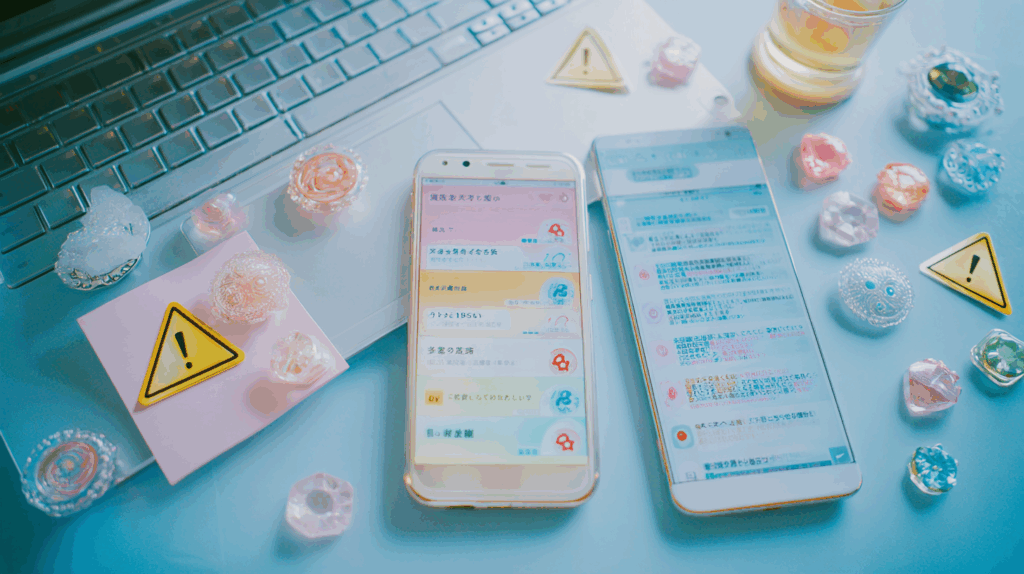
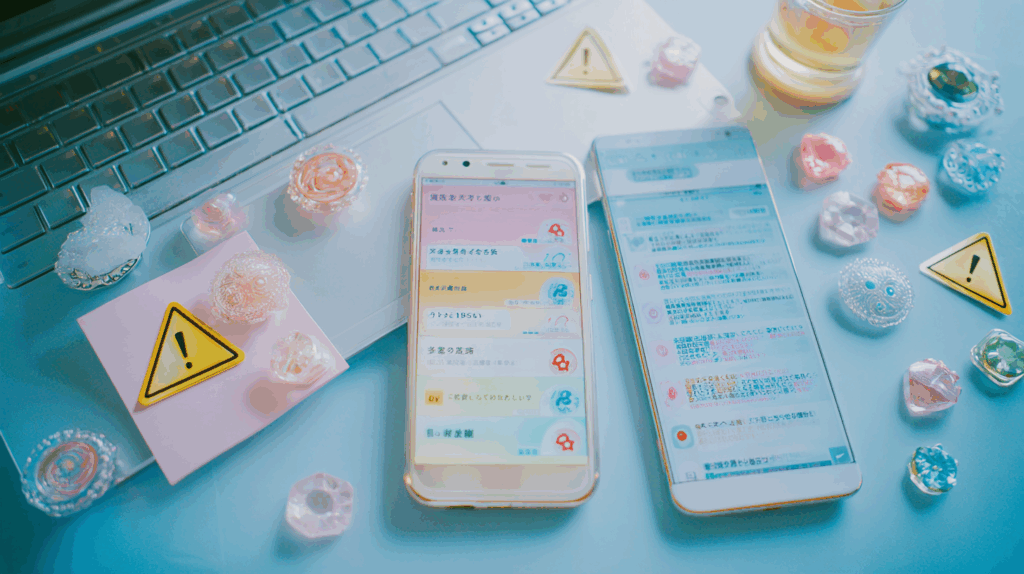
- iPhoneの空き容量は足りている?
- ネットワーク不安定やタイムアウトの影響
- Canvaアプリのバージョンが古い?
- Safariの設定でJavaScriptが無効?
- スクリーンタイム制限やコンテンツ設定も要チェック
iPhoneの空き容量は足りている?
画像を保存できないとき、意外と見落としがちなのがストレージ不足です。Canvaで作成した画像はデータ容量が大きいこともあり、iPhoneの空き容量が足りないと保存処理が途中で止まってしまうことがあります。
- 「設定」→「一般」→「iPhoneストレージ」から空き容量をチェック
- 不要な写真・動画・アプリを削除して容量を確保しましょう
保存できないときは、まずストレージの空きがあるか確認してみてください。
ネットワーク不安定やタイムアウトの影響
Canvaの保存処理にはインターネット接続が必要です。通信が不安定だったり、タイムアウトが発生すると、保存処理が途中で失敗することがあります。
- Wi-Fiに接続しているか確認
- モバイル回線であれば、通信制限や電波の弱さも原因に
- 一度「機内モード」にしてから戻すと改善することもあります
安定したネット環境で再度保存を試してみてください。
Canvaアプリのバージョンが古い?
Canvaアプリのバージョンが古いままだと、保存機能に不具合が起こる場合があります。アプリのアップデートにはバグ修正が含まれているため、定期的に最新バージョンにしておくことが大切です。
- App Storeを開いて「Canva」と検索
- 「アップデート」ボタンがあれば、すぐに実行
- 最新バージョンで不具合が改善されるケースも多いです
特に保存系のバグはアップデートで解決することがよくあります。
Safariの設定でJavaScriptが無効?
SafariからCanvaを使っていて保存できない場合、JavaScriptがオフになっている可能性があります。Canvaの一部機能はJavaScriptを必要とするため、無効だと操作に制限がかかります。
設定を確認するには:
- 「設定」アプリを開く
- 「Safari」→「詳細」→「JavaScript」がオンになっているかチェック
オフになっている場合は、オンに切り替えてから再試行してみてください。
スクリーンタイム制限やコンテンツ設定も要チェック
iPhoneのスクリーンタイム設定により、保存やファイルアクセスが制限されていることもあります。特に家族共有設定などで制限があると、Canvaの操作にも影響が出ます。
確認・解除方法:
- 「設定」→「スクリーンタイム」→「コンテンツとプライバシーの制限」へ
- 「写真」「ファイル」などのアクセス許可を確認
- 「許可されたApp」や「Appの使用制限」も見直しておくと安心です
意図せず制限がかかっているケースもあるので、念のため確認しておきましょう。
よくある質問(Q&A)



まとめ|Canvaで画像が保存できないiPhoneの対処法まとめ
- Canva画像が保存できない症状は複数の原因がある
- iPhone版Canvaアプリとブラウザ版で保存方法が違う
- 保存先は写真アプリまたはファイルアプリ内
- 空き容量・権限・iOSバージョンも確認しよう
- 一時的なサーバー不具合も考慮に入れる
- JavaScriptやSafariの設定が影響することも
- Canva Proでしか使えない要素にも注意
- 「スクリーンタイム制限」も盲点になりやすい
- 通信環境やWi-Fi切り替えも試す価値あり
- 改善しないときはCanva公式のサポートに相談を